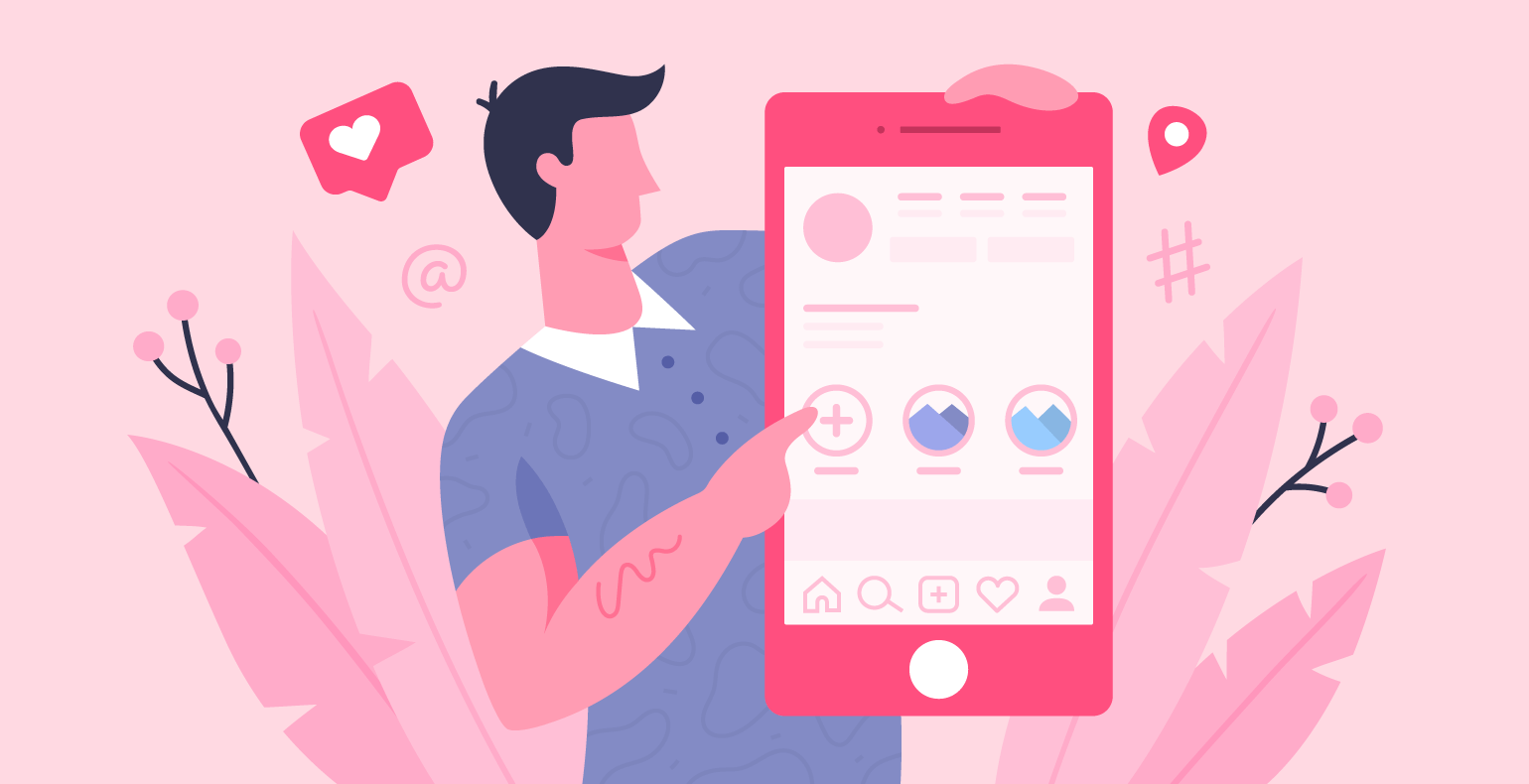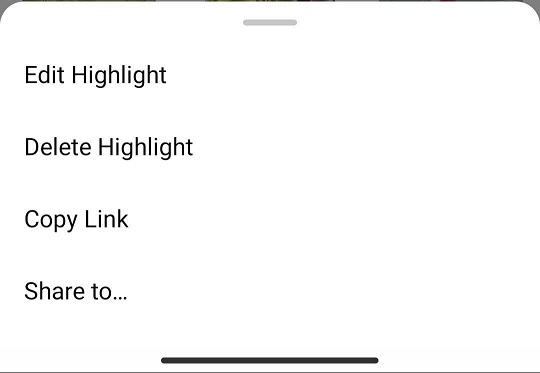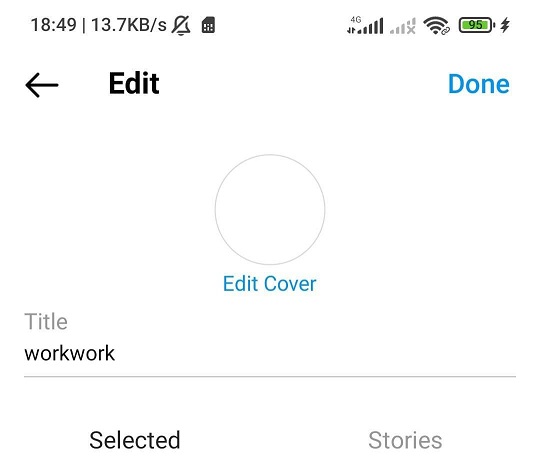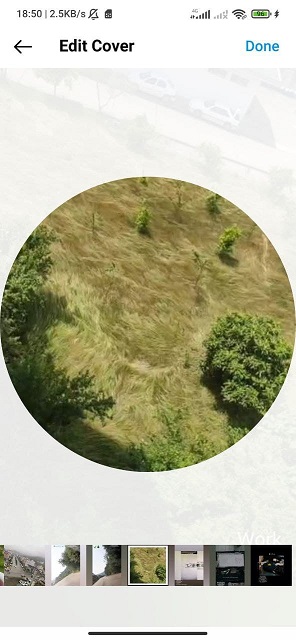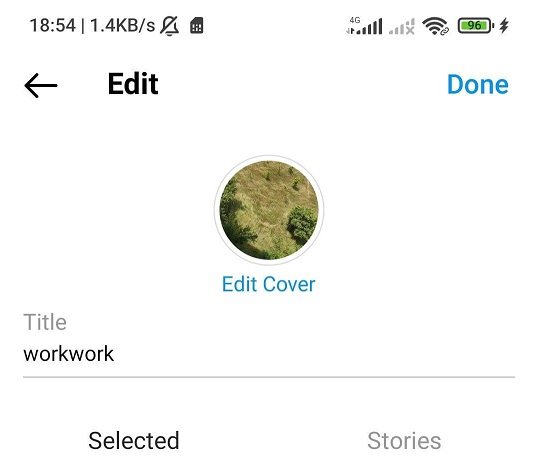چگونه برای هایلایت های استوری اینستاگرام کاور انتخاب کنیم؟
هایلایت ها درواقع استوری هایی هستند که شما تصمیم می گیرید آن هارا هایلایت کنید تا برای همیشه در پروفایل اینستاگرامتان قابل مشاهده باشند. یکی از کارهایی که برای زیبایی حساب کاربری خود می توانید انجام دهید گذاشتن کاور برای هایلایت های اینستاگرام می باشد که امروزه خیلی از افراد و بلاگر های معروف از این قابلیت اینستاگرام استفاده می کنند تا ظاهری جذاب برای پیج خود درست کنند. در ادامه با آموزش گذاشتن کاور برای هایلایت های اینستاگرام با ما همراه باشید.
می توانید آخرین نسخه برنامه اینستاگرام را برای اندروید از لینک Google Play و برای سیستم عامل ios از لینک App Store دانلود نمایید.
نکته: شما می توانید برای یادگیری نحوه مشاهده دایرکت اینستاگرام بدون سین خوردن، مبحث آموزش مشاهده دایرکت اینستاگرام بدون سین خوردن را مطالعه نمایید.
نحوه گذاشتن کاور برای هایلایت های اینستاگرام
اگر شما هم از آن دسته از افرادی هستید که تمایل دارید تا با استفاده از کاور گذاشتن برای هایلایت ها زیبایی ظاهری پیجتان را بالا ببرید کافیست مراحل زیر را به ترتیب طی کنید.
۱. ابتدا اپلیکیشن اینستاگرام را اجرا کنید.
۲. سپس وارد بخش پروفایل کاربری خود شوید.
۳. در قسمتی که هایلایت های شما قرار دارد، بر روی هایلایت مورد نظر خود که قصد انتخاب کاور برای آن را دارید چند لحظه نگه دارید.
۴. در منوی جدیدی که برای شما نمایان می شود گزینه Edite Highlight را انتخاب کنید.
۵. سپس بر روی گزینه Edit Cover کلیک نمایید.
۶. در بخش بعدی باید کاور مورد نظر خود را که می تواند یک تصویر از همان هایلایت و یا یک تصویر از گالری باشد انتخاب کنید و آیکون فلش در گوشه سمت راست بالای صفحه کلیک کنید.
۷. در نهایت برای نهایی کردن و ذخیره تغییرات، باید مجددا گزینه Done در گوشه سمت راست بالای صفحه را انتخاب کنید.
همانطور که مشاهده نمودید در این مطلب به آموزش گذاشتن کاور برای هایلایت های(Highlights) اینستاگرام(Instagram) پرداختیم و به شما آموزش دادیم که چگونه می توانید با انتخاب کاورهای زیبا یک تم دلخواه برای حساب کاربریتان بسازید.
-
با سلام و خسته نباشید واقعا از آموزشتون ممنونم. کارمو راه انداختین